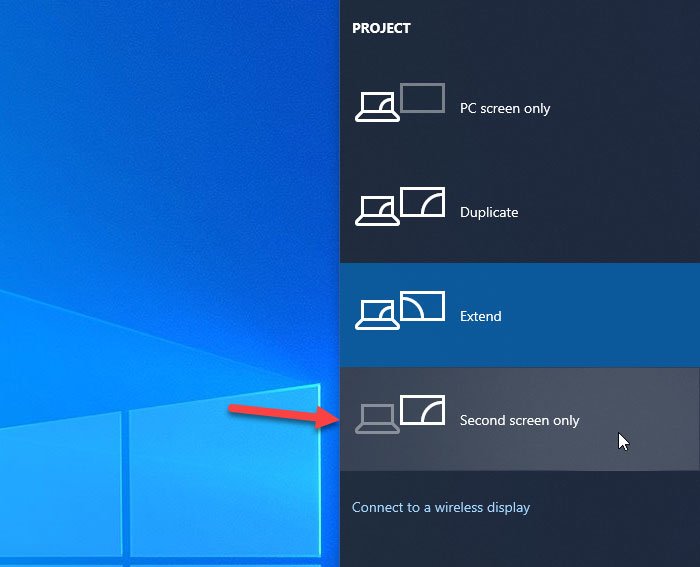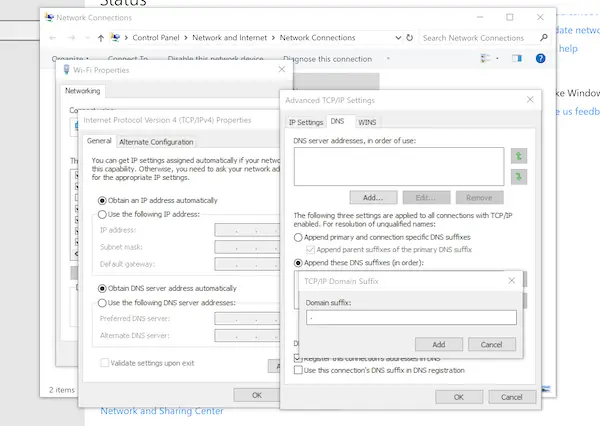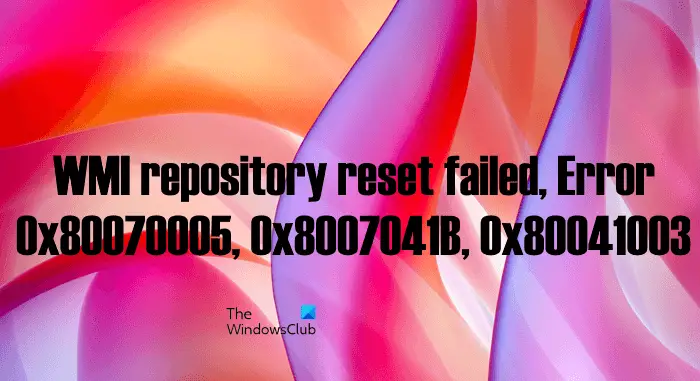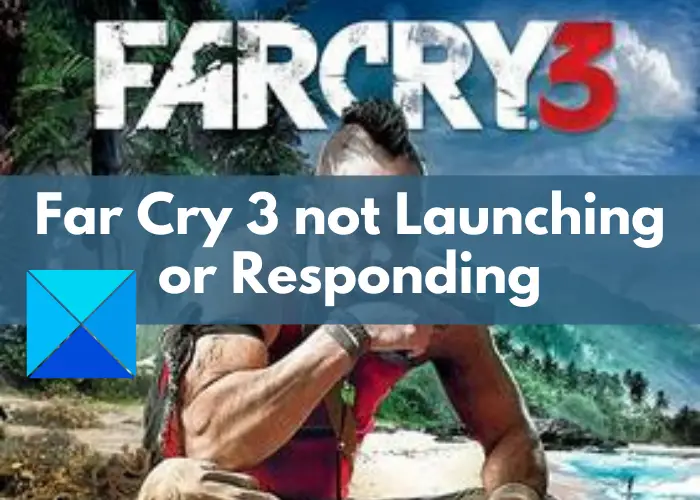Windows 10 には、TheWindowsClub で詳しく取り上げられている多くの新機能と改善点が導入されています。このアップデートで導入された最も期待されていた機能の 1 つは、ダークモードのためにWindows ファイルエクスプローラー。
ファイル エクスプローラーおよびその他のアプリのダーク モードを有効にする
最初に少し背景情報を説明します。ダーク モードは、次のようなすべての最新アプリですでに利用可能でした。設定、グルーヴミュージック、写真アプリ、映画とテレビのアプリ、好きです。しかし、Windows ファイル エクスプローラーは依然として通常の明るい色のスキームで開くため、暗いテーマを使用している他のウィンドウと比べて奇妙に見えました。
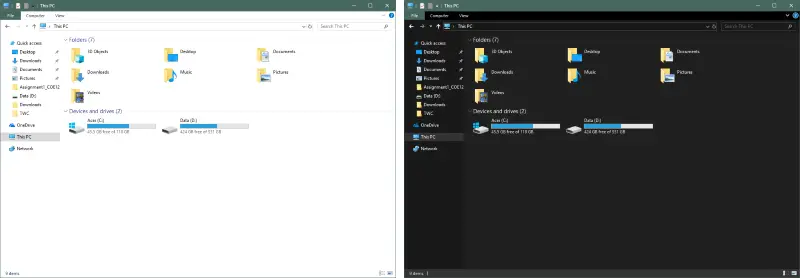
しかし、今回のアップデートで Microsoft はこの問題に対処し、Windows エクスプローラーにダーク テーマを追加しました。白い背景があまり好きでない方でも、きっと気に入るはずです。最初は少し前例のないことのように思えるかもしれませんが、これも慣れて、後で楽しめるようになります。
本題に戻り、Windows ファイル エクスプローラーでダーク モードを有効にする方法を見てみましょう。
に向かいます設定、次に開きますパーソナライゼーションそして選択します色左側のメニューから。一番下までスクロールして、次の設定を見つけます。デフォルトのアプリモードを選択してください。を選択します。暗いラジオボタンを押して完了です。
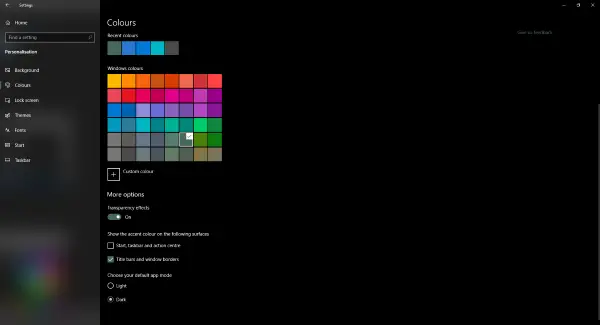
この設定を変更すると、サポートされているすべてのアプリケーションの色が完全に切り替わります。 Windows エクスプローラーもその 1 つです。これで、エクスプローラーに移動してダーク モードを楽しむことができます。ダーク モードは見た目も美しく、目の負担を大幅に軽減します。また、LED パネルを使用している場合は、黒のテーマに切り替えると消費電力が削減され、バッテリー寿命が向上します。
この設定の変更後に影響を受けるその他の領域は、右クリック メニューです。すべてのコンテキスト メニューも暗い色で表示されるようになりました。
この追加は、Windows で完全なダーク モードを実現するための大きな一歩となります。大きな変更はなく、設定も同じですが、ファイル エクスプローラーが接続されるようになりました。したがって、暗い Windows エクスプローラーを探していた場合は、Windows を最新リリースに更新してください。
この投稿を参照してくださいエクスプローラーでダーク モードが正しく動作しない。
ダークなテーマがお好きですか?次に、以下を読んでください。